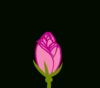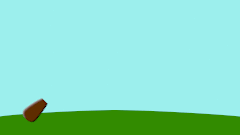Panoramica
m (add morphing, parabolic, cutout images) |
|||
| (3 intermediate revisions by one other user not shown) | |||
| Line 5: | Line 5: | ||
[[Category:Unverified]] | [[Category:Unverified]] | ||
<!-- Page info end --> | <!-- Page info end --> | ||
| − | |||
| − | |||
Synfig Studio è un programma di animazione vettoriale 2D. E' progettato per realizzare animazioni di qualità cinematografica avendo a disposizione poche risorse, sia umane che economiche. | Synfig Studio è un programma di animazione vettoriale 2D. E' progettato per realizzare animazioni di qualità cinematografica avendo a disposizione poche risorse, sia umane che economiche. | ||
| Line 17: | Line 15: | ||
* Animazione a Ritaglio [Cutout] | * Animazione a Ritaglio [Cutout] | ||
| + | [[Image:Rose4b.gif|100px|right]] | ||
'''Trasformazione Morfologica''' è una tecnica che con due immagini genera una transizione fluida tra loro. Nel processo di transizione una forma è trasformata in un'altra e questa trasformazione è solitamente definita tramite il controllo dei punti. In Synfig Studio le immagini generate da vettori, che definiscono le forme, e le loro trasformazioni vengono effettuate in modo automatico. Questo permette di generare animazioni disegnando solamente i fotogrammi chiave in intervalli relativamente ampi. Tu puoi disegnare tanti fotogrammi quanti necessitano per generare un movimento base per la scena e Synfig Studio si prenderà cura di generare i fotogrammi intermedi. | '''Trasformazione Morfologica''' è una tecnica che con due immagini genera una transizione fluida tra loro. Nel processo di transizione una forma è trasformata in un'altra e questa trasformazione è solitamente definita tramite il controllo dei punti. In Synfig Studio le immagini generate da vettori, che definiscono le forme, e le loro trasformazioni vengono effettuate in modo automatico. Questo permette di generare animazioni disegnando solamente i fotogrammi chiave in intervalli relativamente ampi. Tu puoi disegnare tanti fotogrammi quanti necessitano per generare un movimento base per la scena e Synfig Studio si prenderà cura di generare i fotogrammi intermedi. | ||
| − | |||
| − | '''Ritaglio''' Questa animazione è generata suddividendo gli oggetti in parti ed applicandovi semplici modifiche (come spostamenti, rotazioni o variazioni dimensionali) in vari punti temporali. Synfig Studio usa questi valori per interpolare il movimento per i fotogrammi intermedi. L'animazione a ritaglio può essere ricavata da immagini a mappa di | + | |
| − | + | [[Image:Cutoutsample.gif|100px|left]] | |
| + | '''Ritaglio''' Questa animazione è generata suddividendo gli oggetti in parti ed applicandovi semplici modifiche (come spostamenti, rotazioni o variazioni dimensionali) in vari punti temporali. Synfig Studio usa questi valori per interpolare il movimento per i fotogrammi intermedi. L'animazione a ritaglio può essere ricavata da immagini a mappa di punti [bitmap] o grafica vettoriale. | ||
| + | |||
In ogni caso Synfig Studio riempie i salti tra immagini (anche detti "fotogrammi chiave") e produce animazioni fluide e morbide. Questo processo è detto "interpolazione". Ma l'interpolazione non è il solo vantaggio di Synfig Studio. | In ogni caso Synfig Studio riempie i salti tra immagini (anche detti "fotogrammi chiave") e produce animazioni fluide e morbide. Questo processo è detto "interpolazione". Ma l'interpolazione non è il solo vantaggio di Synfig Studio. | ||
| − | + | Anche se Synfig Studio non è direttamente finalizzato ad elaborare le animazioni fotogramma per fotogramma, può essere usato per portare le animazioni con disegni fatti a mano, fotogramma per fotogramma, ad un livello di qualità cinematografica convertendo i dati delle immagini a mappa di punti [bitmap] di ogni fotogramma in formato vettoriale. Questo processo è chiamato "tracciatura" [tracing] che solitamente viene fatto a mano costruendo forme vettoriali al di sopra di un'immagine a punti. Nel processo di generazione puoi applicare molti effetti affascinanti implementati in Synfig Studio per ottenere un aspetto professionale per le tue animazioni. | |
<!-- TODO: Illustration - bitmap image and same image traced in Synfig Studio --> | <!-- TODO: Illustration - bitmap image and same image traced in Synfig Studio --> | ||
| − | + | Sia che si stia effettuando un rielaborazione fotogramma per fotogramma, Synfig Studio ti fornisce un controllo flessibile su tutte le operazioni ripetitive, come per i colori, le caratteristiche dei contorni, trame, immagini e molto altro - anche traiettorie di animazione e loro impostazioni (azioni). Il riutilizzo delle porzioni di scene e dei dati ripetuti viene ottenuto attraverso collegamenti. Questo è uno dei punti di forza di Synfig Studio, particolarmente importante per animazioni relative a progetti di grandi dimensioni. | |
| + | |||
| + | Oltre al semplice collegamento tra i dati delle parti di un opera su cui si lavora puoi anche definire relazioni tra loro usando una serie di funzioni. Questo permette la generazione automatica di animazioni basate su leggi definite portando l'intero processo di animazione a un nuovo livello. | ||
| + | [[Image:Parabolic-shot.gif|center]] | ||
| − | |||
| − | |||
<!-- TODO: Write a few lines here that Synfig can be used to produce simple animations too --> | <!-- TODO: Write a few lines here that Synfig can be used to produce simple animations too --> | ||
| − | + | Tutte queste funzionalità di Synfig Studio sono spiegate in dettaglio nei capitoli di questo manuale. | |
<!-- TODO: About this manual/Structure of this manual: The purpose of first chapter is to give you overview of the animation creation process using Synfig Studio. Without diving deep into details it will guide you through the basic concepts and offer few exercises that help you to understand how this software works. --> | <!-- TODO: About this manual/Structure of this manual: The purpose of first chapter is to give you overview of the animation creation process using Synfig Studio. Without diving deep into details it will guide you through the basic concepts and offer few exercises that help you to understand how this software works. --> | ||
| − | {{Navigation|Category:Manual|Doc:Getting Started}} | + | {{Navigation|Category:Manual/it|Doc:Getting Started/it}} |
Latest revision as of 09:18, 7 May 2013
| Language: |
English • čeština • Deutsch • español • suomi • français • Bahasa Indonesia • italiano • 日本語 • Nederlands • polski • português • română • русский • српски / srpski • 中文(中国大陆) |
|
Warning! This page contains outdated information. The release of Synfig Studio 0.64.0 introduced new terminology and this translated page needs to be updated according to original English text. You can help updating this page - see instructions here. Thank you! |
Synfig Studio è un programma di animazione vettoriale 2D. E' progettato per realizzare animazioni di qualità cinematografica avendo a disposizione poche risorse, sia umane che economiche.
Come probabilmente saprai, un'animazione è realizzata tramite una rapida visualizzazione di una sequenza ordinata di immagini per rendere l'illusione del movimento. Tradizionalmente l'animazione 2D è generata disegnando ogni immagine singolarmente. Queste immagini vengono chiamate "fotogrammi" quindi questa tecnica è detta "animazione fotogramma-per-fotogramma". Per generare una buona illusione di movimento hai bisogno di disegnare molti fotogrammi, questo è il motivo per cui sono necessari molto tempo e molte risorse.
Synfig Studio è progettato in modo tale da eliminare la necessità di disegnare ogni singolo fotogramma individualmente. Vi sono due tecniche per ottenere questo:
- Animazione a Trasformazione Morfologica[Morphing]
- Animazione a Ritaglio [Cutout]
Trasformazione Morfologica è una tecnica che con due immagini genera una transizione fluida tra loro. Nel processo di transizione una forma è trasformata in un'altra e questa trasformazione è solitamente definita tramite il controllo dei punti. In Synfig Studio le immagini generate da vettori, che definiscono le forme, e le loro trasformazioni vengono effettuate in modo automatico. Questo permette di generare animazioni disegnando solamente i fotogrammi chiave in intervalli relativamente ampi. Tu puoi disegnare tanti fotogrammi quanti necessitano per generare un movimento base per la scena e Synfig Studio si prenderà cura di generare i fotogrammi intermedi.
Ritaglio Questa animazione è generata suddividendo gli oggetti in parti ed applicandovi semplici modifiche (come spostamenti, rotazioni o variazioni dimensionali) in vari punti temporali. Synfig Studio usa questi valori per interpolare il movimento per i fotogrammi intermedi. L'animazione a ritaglio può essere ricavata da immagini a mappa di punti [bitmap] o grafica vettoriale.
In ogni caso Synfig Studio riempie i salti tra immagini (anche detti "fotogrammi chiave") e produce animazioni fluide e morbide. Questo processo è detto "interpolazione". Ma l'interpolazione non è il solo vantaggio di Synfig Studio.
Anche se Synfig Studio non è direttamente finalizzato ad elaborare le animazioni fotogramma per fotogramma, può essere usato per portare le animazioni con disegni fatti a mano, fotogramma per fotogramma, ad un livello di qualità cinematografica convertendo i dati delle immagini a mappa di punti [bitmap] di ogni fotogramma in formato vettoriale. Questo processo è chiamato "tracciatura" [tracing] che solitamente viene fatto a mano costruendo forme vettoriali al di sopra di un'immagine a punti. Nel processo di generazione puoi applicare molti effetti affascinanti implementati in Synfig Studio per ottenere un aspetto professionale per le tue animazioni.
Sia che si stia effettuando un rielaborazione fotogramma per fotogramma, Synfig Studio ti fornisce un controllo flessibile su tutte le operazioni ripetitive, come per i colori, le caratteristiche dei contorni, trame, immagini e molto altro - anche traiettorie di animazione e loro impostazioni (azioni). Il riutilizzo delle porzioni di scene e dei dati ripetuti viene ottenuto attraverso collegamenti. Questo è uno dei punti di forza di Synfig Studio, particolarmente importante per animazioni relative a progetti di grandi dimensioni.
Oltre al semplice collegamento tra i dati delle parti di un opera su cui si lavora puoi anche definire relazioni tra loro usando una serie di funzioni. Questo permette la generazione automatica di animazioni basate su leggi definite portando l'intero processo di animazione a un nuovo livello.
Tutte queste funzionalità di Synfig Studio sono spiegate in dettaglio nei capitoli di questo manuale.